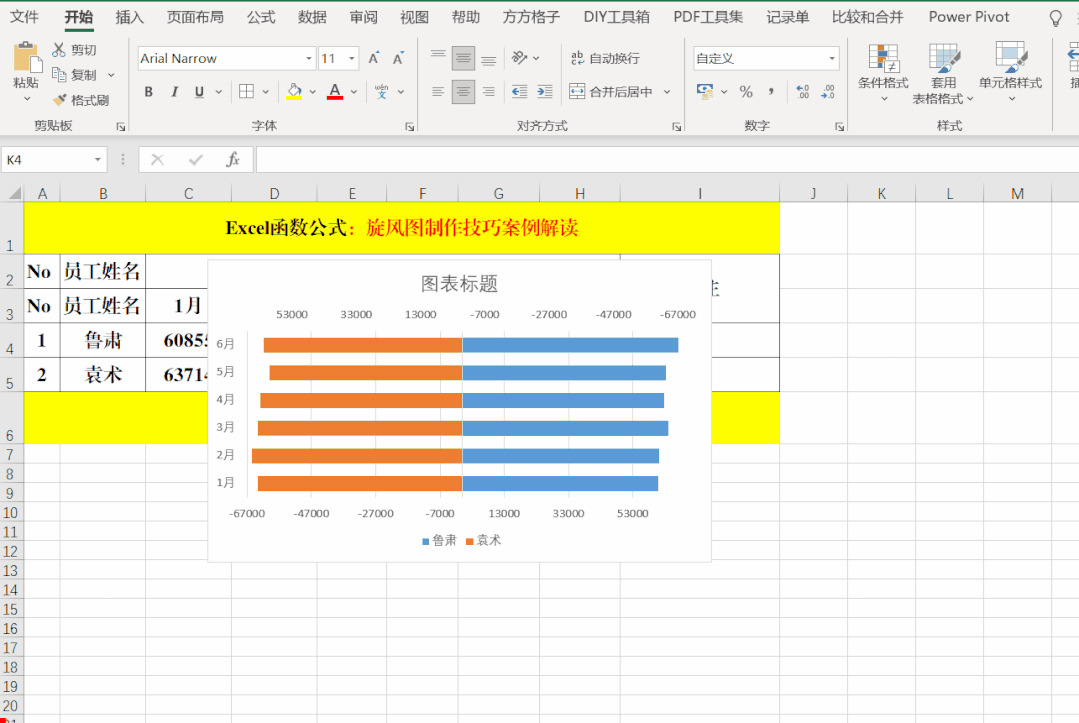1、数据准备:复制1-6月份的月薪,【转置】为“列”,在某A和某B之间插入新列,将“月份”【转置】为“列”

2、插入数据条:选中某A的1-6月份的月薪,【条件格式】-【数据条】-【蓝色数据条】,用上述步骤插入某B1-6月份的月薪

3、调整数据条方向:选中某A列所在的数据条,【条件格式】-【管理规则】,打开晃瓿淀眠【条件格式规则管理器】,选择【编辑规则】,打开【编辑格式规嬴猹缥犴则】对话框,选择右下角【条形图方向】中的【从右到左】并【确定】-【确定】

4、美化图表:选中某A列所在的数据刳噪受刃条,【条件格式】-【管理规则】,打开【条件格式规则管理器】,选择【编辑规则】,打开【编辑格式规则】对话框,【最大值】和【最小值】的类型都选择【数字】,【最小值】为0,最大值为100000,【确定】-【确定】,设置单元格对齐方式为【左对齐】,采用上述步骤设置“袁术”列的数据条,但单元格对齐方式为【右对齐】,调整列的宽度并取消【网格线】

5、插入簇状条形图:调整数据源结构,【插入】-【图表】-【簇状条形图】

6、设置簇状条形图属性:选中橙色的条形图【右键】-【设置数据系列格式】-设为【次坐标轴】,选中图表顶部的横坐标轴【右键】-【设置坐标轴格式】,勾选其中的【逆序刻度值】
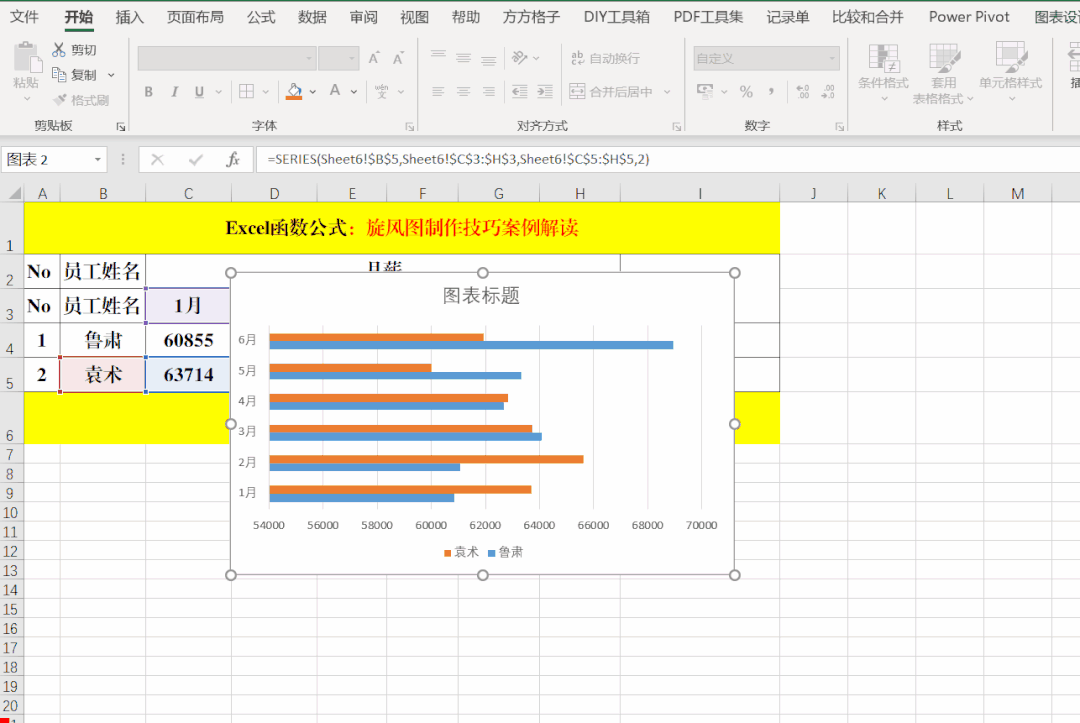
7、选中图表顶部的横坐标轴【右键】-【设置坐标轴格式】,将最小值设为最大值的负数,接着选中图表底部的横坐标轴「右键」-「设置坐标轴格式」,同样的设置最小值与最大值
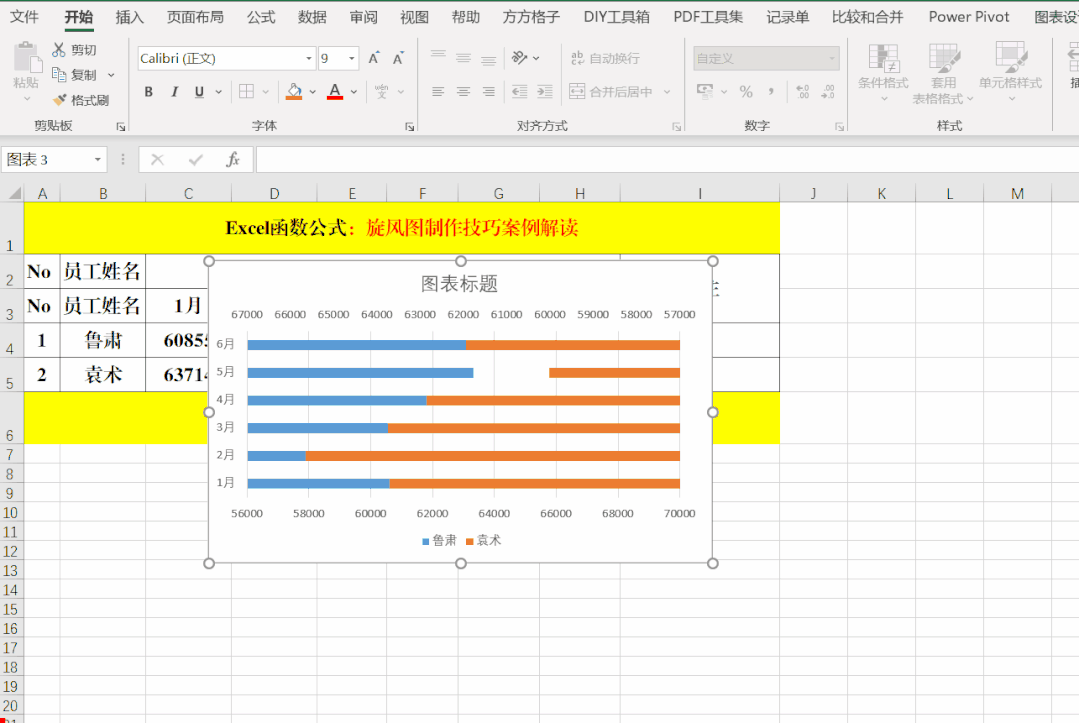
8、选中纵坐标轴【右键】-【设置坐标轴格式】,打开【标签部分】,将【标签位置】设为【低】
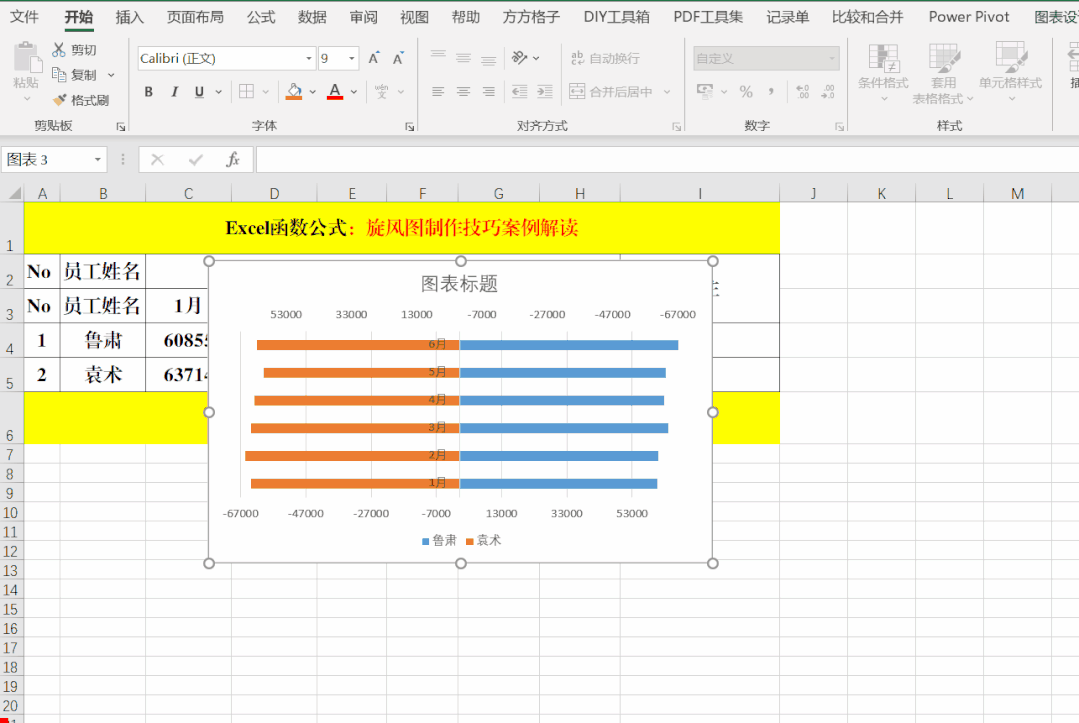
9、选中橙色条形图【右键】-【设置数据系列格式】,将【分类间距】设为【80%】

10、在图表顶部的右侧点击加号【图表元素】,取消【坐标轴】中的【主要横坐标轴】、【次要横沪蝠喵杰坐标轴】和【图表标题】还有【网格线】。将【图例】设为【顶部】。【数据标签】设为【数据标签内】